定期备份 iPhone 始终是一个明智的决定。如果您的手机遇到任何问题,它尤其有用。您可以毫无困难地从备份恢复 iPhone。您正在设置新手机并希望确保保存所有现有数据吗?或者,您可能需要为某些信息提供额外的保护。
无论哪种方式,有了 iPhone 备份和恢复功能,就无需担心!在备份您的设备时,您的宝贵数据将被安全地存储,然后在必要时恢复。今天,您将获得从备份恢复 iPhone 或 iPad 的有效方法。那么,让我们开始吧。

对复杂的智能手机进行故障排除可能会令人畏惧,但恢复设备是一个简单的解决方案,可以帮助您重回正轨。恢复您的设备可以消除任何技术困难,并最终有助于为您提供更流畅的用户体验。
恢复 iPhone 或 iPad 可以快速解决许多问题,例如崩溃、死机以及其他难以检测的未知问题。只需重新启动一次,您就会获得更好的设备体验!
通过恢复 iPhone,您可以快速轻松地消除设备上的任何现有问题。如果您的 iPhone 出现故障,您可以轻松恢复它以解决任何持续存在的问题,例如速度缓慢、卡住,甚至性能异常。
恢复 Apple 设备有两种通用方法。您可以使用备份或通过出厂设置恢复设备。此外,您还可以使用另一种方法来备份和恢复您的iOS数据。最终,无论使用哪种方法,恢复 iPhone 的结果都是相同的。认识到其重要性后,让我们深入了解如何备份和恢复 iPad 和 iPhone。
第 2 部分:从备份恢复 iPhone 的先决条件是什么?首先,您需要了解将备份恢复到 iPhone 或 iPad 的先决条件。那就是你有一个备份文件。这不是玩笑。我们经常发现一些用户忘记删除备份文件,或者备份已过期并被 iCloud 删除。因此,请确保您的 iCloud 帐户或 iTunes 上有可访问的备份文件。
如果您想从 iCloud 备份恢复 iPad,另一个重要的先决条件是重置您的 iDevice。在这种情况下,您将丢失当前数据。
第 3 部分:如何从备份恢复 iPhone/iPad?使用 iCloud 或 iTunes 从备份恢复 iPhone 非常简单。按照以下指南不仅可以从备份中恢复您的 iPhone 和 iPad。
3.1 如何从 iCloud 恢复备份?如何从 iCloud 恢复备份?这里有2种不同的方式供您参考。
3.1.1 直接恢复iCloud备份您可以将 iCloud 备份文件直接恢复到 iPhone 或 iPad,但它会擦除移动设备中的现有数据。
第 1 步:转到iOS设备上的“设置” ,然后单击“重置”选项。
步骤 2:选择“删除所有内容和设置”以重置您的设备。
步骤3:开始设置您的iPhone或iPad,然后在“应用程序和数据”屏幕上选择“从iCloud备份恢复”。然后iCloud备份数据将导入到您的手机或iPad。
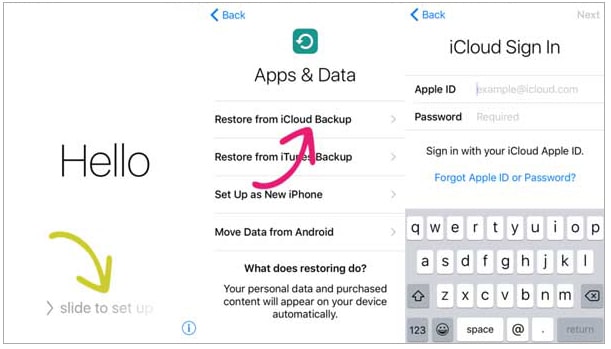
选择文件后如何从 iCloud 恢复备份?您可以使用此Coolmuster iCloud Backup Recovery程序。它可以在界面上显示你的iCloud备份文件,你可以在恢复之前选择你想要的文件。
主要特征:
* 快速且有选择性地将 iCloud 备份文件恢复到 iPhone 和 iPad。
* 帮助您从 iPhone 内存中恢复丢失的数据,无需备份。
* 支持照片、联系人、笔记、日历等。
下载下面的恢复软件。
请按照以下步骤通过此程序从 iCloud 备份恢复 iPhone 14/13/12/11/X/8/7:
01下载软件后,将其安装到您的电脑上。启动它并进入“从 iCloud 恢复”选项卡。然后登录您已备份 iPhone 的 iCloud 帐户,然后点击箭头图标继续。

02如果您启用双重身份验证,您将在 iPhone 上收到用于验证的代码。请将代码输入空白处,然后单击“验证”。

03现在,请在界面上选择您要恢复的数据类型。然后单击“下一步”图标。

04查看界面上的详细文件,然后点击“恢复到计算机”图标将其保存到您的计算机。您还可以将数据转移到您的 iPhone 上。
3.2 如何从 iTunes 备份恢复 iPhone/iPad有 2 种简单的方法可以帮助您从 iTunes 备份恢复 iPad 和 iPhone。让我们来看看。
3.2.1 直接从 iTunes 备份恢复 iPhone如果您不介意备份文件替换iOS设备上的当前数据,您可以使用 iTunes 恢复 iTunes 备份。
步骤1:在电脑上运行iTunes,并将iPhone或iPad通过USB连接到电脑。
步骤 2:让您的移动设备信任 PC 或Mac 。然后单击界面顶部的设备图标。
步骤3:选择“摘要”,然后单击“恢复备份”按钮。然后数据将恢复到您的 iPad 或 iPhone。

那么,有哪些工具可以帮助您在恢复之前预览iTunes备份文件呢?实际上,您可以使用Coolmuster iPhone Data Recovery 。它可以扫描并按类别列出您的备份文件。然后使您能够检查并恢复所需的数据。
另外,如果您想在没有备份的情况下从iOS设备恢复已删除的短信和联系人,您可以向该软件寻求帮助。
主要特征:
* 在界面上显示您所有的iTunes备份文件。
* 允许您在恢复之前选择所需的文件。
* 从 iTunes 备份中恢复已删除的文件。
* 将您的 iPhone 照片、音乐、视频和其他文件传输到您的计算机,而不会降低质量。
* 与最新的iOS设备配合良好。
* 恢复重要文件,如短信、照片、相机胶卷、联系人、笔记、Safari 历史记录、语音备忘录等。
下载此 iPhone 数据恢复软件。
以下是使用Coolmuster iPhone Data Recovery从 iTunes 备份执行 iPad 恢复的步骤:
01将程序安装到计算机上后启动该程序,然后选择计算机屏幕左角的“从 iTunes 备份文件恢复”选项。
02它将自动扫描PC上的iTunes备份位置。从界面上出现的列表中选择备份文件,然后单击“开始扫描”按钮。

03勾选您想要恢复的所有数据类型,然后点击右上角的“开始扫描”按钮。

04点击一个类别,然后在右侧选择详细的已删除文件。要从 iTunes 备份恢复文件,请单击“恢复到计算机”按钮。然后您将获得 iTunes 备份。
第 4 部分:如何通过Coolmuster iOS Assistant将 iPhone 恢复到上次备份那么,除了iCloud和iTunes之外,还有其他的备份和恢复方法吗?幸运的是,答案是肯定的。您可以使用Coolmuster iOS Assistant来制作。有了它,您可以将视频、歌曲、联系人、短信等从iOS设备导出到计算机。您还可以立即备份数据。默认情况下,软件会将您的数据传输到 iTunes 文件夹。但您可以选择要存储文件的位置。
首先下载这个iOS数据管理器。
使用此iOS助手软件备份 iPhone 数据的方法如下:
步骤1:在您的电脑上下载该程序,并通过数据线将您的iOS设备连接到PC/ Mac 。
第2步:连接后,您可以在计算机上查看您的iOS数据。要立即备份数据,请点击“超级工具包”选项卡。

步骤 3:点击“ iTunes 备份和恢复”>“备份”图标,然后选择您的设备。然后选择保存备份文件的位置,然后单击“确定”开始该过程。

那么,如何从计算机上的备份恢复 iPhone?这是指南:
步骤1:在桌面上启动Coolmuster iOS Assistant ,并在智能手机和电脑之间建立连接。
步骤2:单击“超级工具包”>“ iTunes备份和恢复”>“恢复”图标。
步骤 3:选择您的设备和备份文件。最后,点击“确定”图标立即恢复您的数据。
第 5 部分:为什么要备份iOS数据?备份您的设备对于保护您的宝贵数据至关重要。它有助于确保您所做的任何更改都得到安全存储,并且可以在以后需要时重复使用。存储设备的备份可以更轻松地恢复设备,并有助于确保您在更新设备时不会丢失任何重要文件或设置。在以下情况下,您可以使用备份将 iPhone 恢复到上次备份:
1. 更换 iPhone 时
当您收到新设备作为礼物或升级到最新版本时,可能会发生更换 iPhone 的情况。如果是这种情况,从备份恢复 iPhone 可以使过渡更轻松、更省时。
2. 当您的 iPhone 被盗或丢失时
如果数据被盗或丢失,您可以从 iPhone 备份中恢复数据。这样,您不必从头开始,并且可以轻松恢复以前的应用程序和设置。
3. 如果您的手机有一些技术问题
如果您的 iPhone 遇到一些技术困难,从最新的备份恢复设备可以帮助恢复系统并解决任何现有问题。
结论使用这些方法,您可以轻松地从备份中恢复您的 iPhone 设备。只要您事先备份了数据,恢复 iPad 和 iPhone 设备的过程就很简单。无论是 iCloud 还是 iTunes,使用Coolmuster iPhone Data Recovery等第三方应用程序或其他工具将使该过程更加顺利。这些程序可以从您的备份中提取文件,以便您可以预览文件,这有助于恢复备份而不会覆盖您当前的数据。
顺便说一下,如果你想改变你的备份方式,你可以选择Coolmuster iOS Assistant 。该软件无需iTunes即可将您的数据备份到计算机上。无论何时,您都可以轻松恢复文件。
